Word显示页边距
大家在使用word文档的过程中,会不会遇到文字到页面距离过窄或者文字到页面距离过宽的问题?其实这就是所谓的“页边距”调节不当造成的,这时修改一下页边距即可。这时有人可能会问了,无论怎么调节“页边距”,最后发现文字右侧都会显现大片的空白。或许,那是你不小心更改了视图模式造成的。
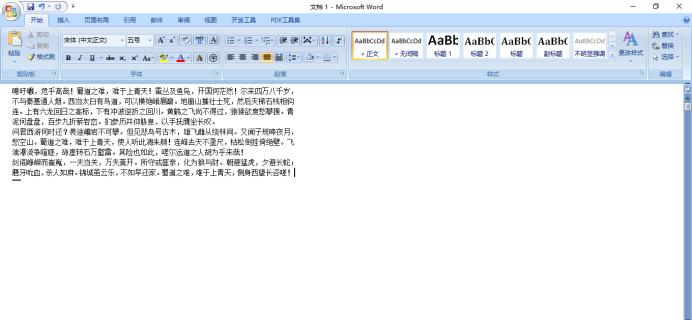
Word中页边距消失了,如何显示出来?
大家在使用word文档的过程中,会不会遇到文字到页面距离过窄或者文字到页面距离过宽的问题?其实这就是所谓的“页边距”调节不当造成的,这时修改一下页边距即可。这时有人可能会问了,无论怎么调节“页边距”,最后发现文字右侧都会显现大片的空白。或许,那是你不小心更改了视图模式造成的。
如图所示,这便是页边距消失后的文字页面,简单2个步骤,便能快速搞定!

1.在文字的上方菜单中找到“视图”两个字,鼠标左键点击。
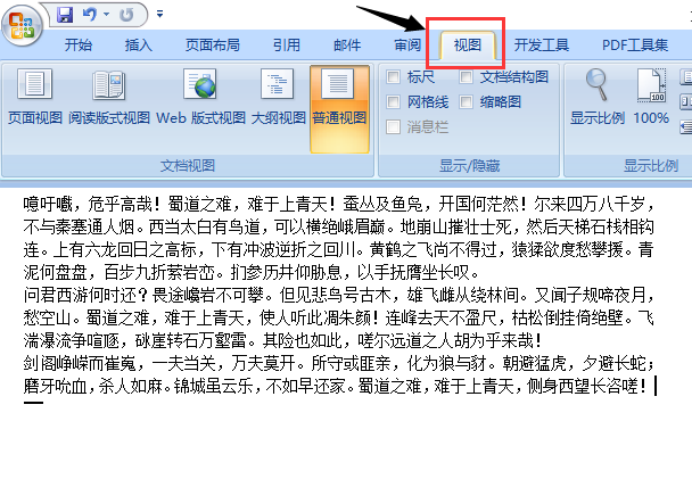
2.把“视图”左下方的“普通视图”改为“页面视图”。
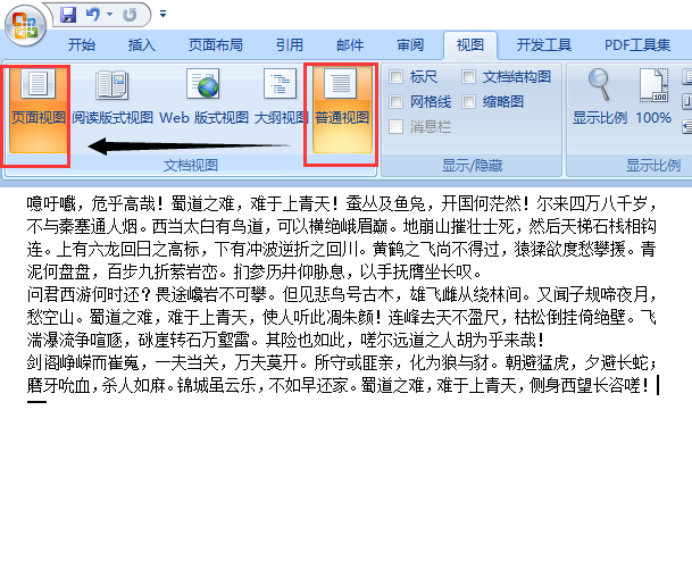
随后,文字页面就能显示正常情况下的页边距了,页边距离便可根据操作进行修改了。
视图分类除了“普通视图”和“页面视图”以外,还有“Web版式视图”、“阅读版式视图”和“大纲视图”,动用了这三个中其中任何一个选项,文字页面都会产生相应的变化哦。所以,你总是奇怪自己的word文档打开后跟别人不一样,很多时候是因为手滑造成的。
好了,今天就跟小伙伴们讲这么多啦,关于word的一些操作步骤其实都挺简单的,难的是不知其意,搞不清每个按钮所代表的意思,这就需要我们多了解多操作了,老话说得好,熟能生巧嘛。
本篇文章使用以下硬件型号:联想小新Air15;系统版本:win10;软件版本:Microsoft Word 2007。

